¡Cómo dibujar tu propio personaje usando la función de modelo CSP 3D!
Hola a todos, mi nombre es Lalaluta. Soy ilustrador y también creador de webtoon. Espero que todos estén bien estos días. Así que hoy, estoy aquí para ayudarlos a dibujar poses y también para darles una visión clara de la perspectiva detrás de estas. Realmente espero que ustedes encuentren útil este tutorial 😊. Haré todo lo posible para señalar todos y cada uno de los consejos que he descubierto hasta ahora y los explicaré tan claramente como pueda.
Entonces, sin más preámbulos, entremos en esto :)
Introducción:
Puedo entender lo difícil que se vuelve dibujar las poses perfectas que realmente encajen bien con tu imaginación. A veces las manos no se ven bien, a veces el hombro es un poco extraño, o tal vez la posición de las piernas no se sienta bien con la parte superior del cuerpo, puedo seguir y seguir ~
Ahora suponga que está haciendo un webtoon, ¡se vuelve muy difícil dibujar varios tipos de poses desde diferentes perspectivas repetidamente y lleva mucho tiempo! Y, sin embargo, después de todo ese arduo trabajo, es posible que ni siquiera te guste.
Créeme, sé cómo se siente TwT
Entonces, la mayoría de los creadores optan por usar figuras de dibujo en 3D como referencia (incluyéndome a mí) :)
Como artista de webtoon, he estado usando las figuras de dibujo en 3D durante bastante tiempo como una mano amiga y voy a compartir algunos consejos interesantes con ustedes que he descubierto a partir de mi experiencia, en este tutorial.
¡Así que aquí hay un tutorial especialmente sobre cómo dibujar diferentes tipos de poses utilizando las figuras de dibujo CSP 3D para hacer las poses geniales y significativamente precisas que desee!
Importar figura de dibujo 3D CSP:
Lo que todos sabemos sobre la figura de dibujo 3D de CSP es que podemos establecer figuras o personajes en 3D desde la ventana Materiales arrastrando y soltando la figura en 3D. Por cierto, allí veremos dos tipos diferentes de figuras, [1] figura femenina y [2] figura masculina, por lo que podemos elegirla de acuerdo con nuestros requisitos.
Tan pronto como arrastremos el modelo 3D a nuestro lienzo, veremos la figura en la postura básica de pie y dos filas diferentes de cajas de herramientas específicas (¡que por cierto son muy importantes!).
Ahora voy a explicar las herramientas importantes aquí.
En la parte superior de la figura 3D, encontraríamos:
En el lado inferior de la figura -
Utilizo estos dos principalmente, también está la pose de registro, pero soy muy vago, así que ~~
Bien, ahora que sabemos cómo funciona la caja de herramientas, sigamos adelante.
Colocando y posando la figura 3D: Paso a paso
Ahora que tenemos una idea general de las cajas de herramientas, es hora de plantear nuestro modelo 3D.
¿Recuerda la caja de herramientas debajo del modelo 3D que discutimos antes?
¡Sí! Exactamente, ese.
A medida que arrastramos y colocamos nuestro modelo en el lienzo, debemos colocarlo de acuerdo con nuestra imagen con guión que tenemos en mente.
Necesitamos ir a la segunda caja de herramientas y seleccionar la última herramienta desde allí.
Solo necesitas experimentar un poco para encontrar tu figura ideal perfecta para tus personajes. Personalicé mis figuras favoritas para los tipos de cuerpo masculino y femenino, que configuré como predeterminado. De esta manera ahorré mucho tiempo al hacer paneles de webtoon.
Todos pueden usarlo, si es necesario. Pero yo digo que juegues un poco y encuentres tu propio tipo de cuerpo o forma, diviértete :)
Bien, pasemos al siguiente paso.
Ahora vamos a encontrar la cuarta herramienta de la caja de herramientas.
Esta es la herramienta que más utilizo.
CSP tiene su propia biblioteca de poses predeterminadas. Pero para mí, en lugar de buscar las poses más cercanas de la biblioteca predeterminada, seleccionar cierto ángulo de cámara del preestablecido es mucho más eficiente en el tiempo.
Solo necesitamos seleccionar el ángulo deseado para nuestro personaje de la tabla.
Y créeme, aquí encontrarás casi todos los ángulos de cámara posibles que se necesitarían para posar a tu personaje.
Ahora que hemos terminado con la forma del cuerpo del personaje y el retrato del ángulo básico para el personaje, es hora de improvisar el personaje en profundidad afinando la perspectiva usando la primera caja de herramientas.
[Ya he explicado antes en detalle cómo funcionaba la primera caja de herramientas]
Para que coincida con el tema de nuestra ilustración o para estar completamente sincronizados con el fondo que tenemos en la cabeza, ¡estas herramientas de la primera caja de herramientas son muy útiles!
Caja de herramientas no 1, ¿recuerdas?
Improvisar y afinar el modelo 3D:
Después de plantear el modelo 3D en consecuencia, todavía quedan algunos pequeños ajustes para que se vuelva completo y perfecto.
Entonces, es hora de hacer algunos ajustes para la figura en 3D :)
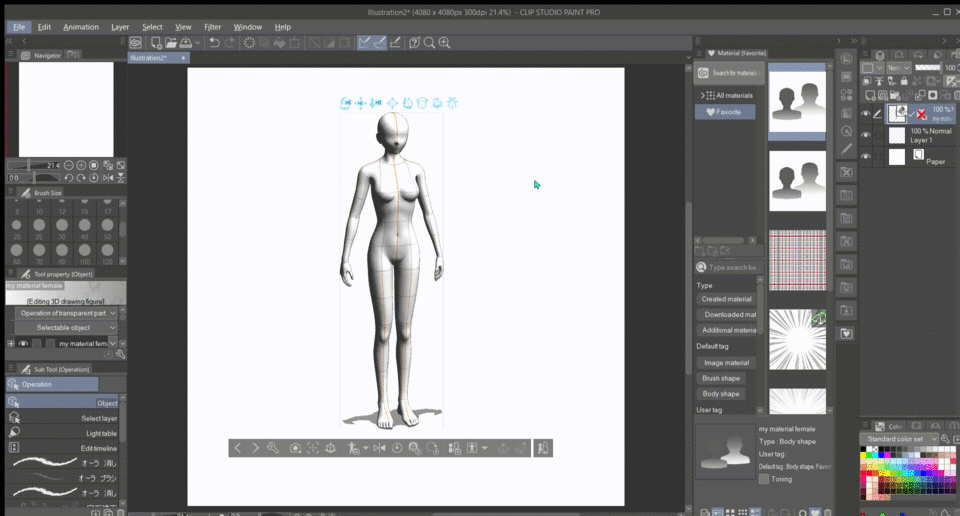
Aquí todos podemos ver los puntos en círculos azules, que controlan las respectivas articulaciones de la figura.
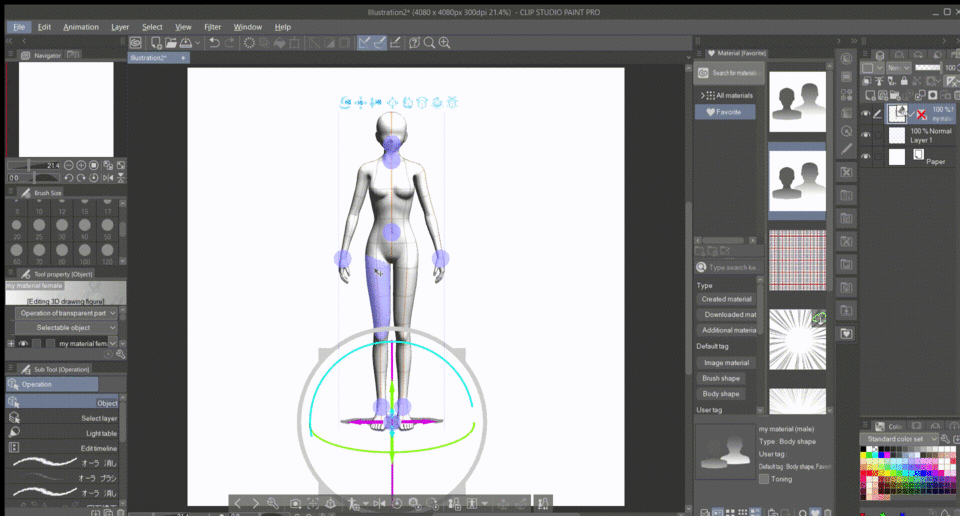
¿Ver? Con esto podemos controlar todas las partes del cuerpo con precisión e incluso buscar detalles muy pequeños para que coincida con el tema.
¡Ahora hablemos de las manos y los gestos con las manos!
En este gráfico, encontraremos todas las configuraciones básicas de manos. ¡Solo elige adecuadamente!
Lo único que queda es configurar los detalles restantes para los dedos. Vamos a desglosarlo con un ejemplo.
¡Voy a hacer los detalles de la mano, donde mi personaje va a disparar una bola de energía!
(Por cierto, ya he posado mi modelo según el tema)
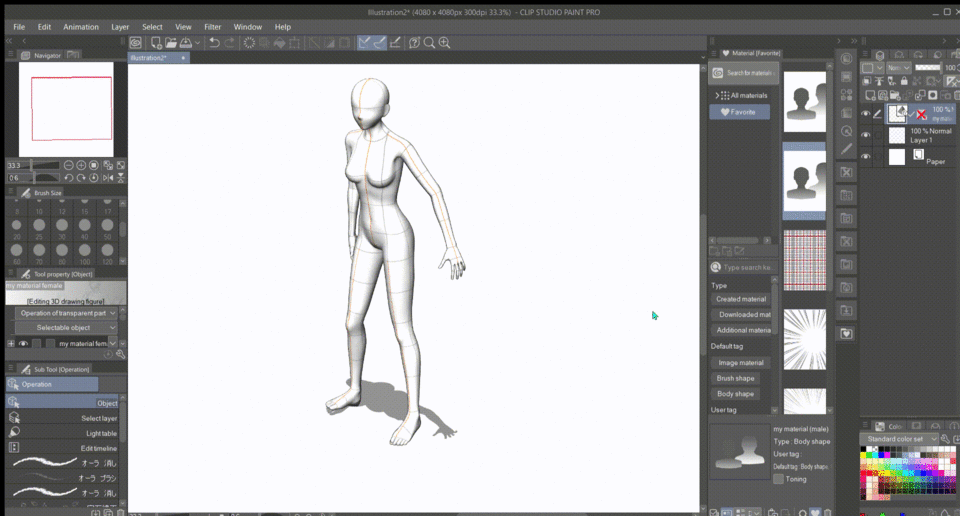
¡Ver! Es muy facil. ¿No es así?
¡Y resultó genial también!
Construyamos nuestro propio personaje con este método: paso a paso
Este método puede parecer difícil en este momento, pero confíe en el proceso. Todo vale la pena al final :)
Dibujemos una ilustración de uno de mis personajes de mi webtoon. Despertémosla de su sueño y hagámosla correr hacia el jardín. Allí ve algo que la enfurece.
¡Vamos!
Abra un nuevo lienzo.
Seleccione el modelo 3D de la ventana Materiales y arrástrelo al lienzo.
(Por cierto, aquí estoy usando mi material personalizado, que configuré como figura 3D predeterminada)
De acuerdo con nuestro tema aquí, seleccionemos el ángulo de cámara perfecto en la Caja de herramientas no. 2.
Ahora trabajemos un poco con la perspectiva usando la Caja de herramientas no. 1.
¡Y aquí está!
¡Ahora algunos ajustes!
¡Casi!
¡Un poco de afinación en la mano y listo!
- Ahora procedamos al siguiente paso, que es Dibujar.
Cree una nueva capa vectorial sobre la capa de material existente.
Ahora estamos listos para hacer algunos bocetos.
Un consejo importante: piensa siempre en el contorno del material como la piel de tu personaje.
¡De esta forma el cabello, las telas y los complementos quedarán bien!
Ahora que el boceto está terminado, procedamos con el Line Art.
Aquí está el enlace del bolígrafo que utilizo para mis líneas artísticas, ¡en caso de que quiera verlo!
- Color base
- ¡Un poco de sombreado!
Dibuja un fondo apropiado, que coincida bien con nuestro tema.
Y algunos detalles más.
¡Tadaa!
Nuestra ilustración está lista :)
Espero que hayas aprendido algo de este tutorial.
Si tiene alguna pregunta, déjela en los comentarios.
Hasta entonces ~
























Comentario